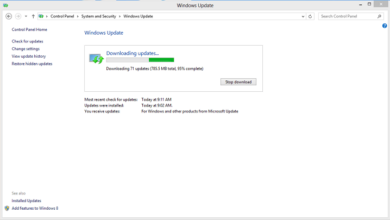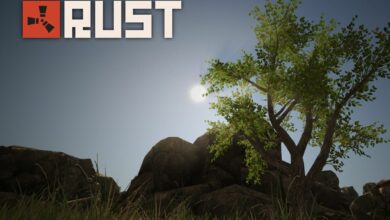Cómo mantener un archivo peligroso en Chrome y evitar que se bloquee
- Chrome puede ser demasiado entusiasta cuando se trata de medidas de seguridad. Este es el caso de Este archivo es peligroso Chrome lo ha bloqueado error.
- Si desea permitir que Chrome descargue archivos peligrosos, intente cambiar sus funciones de privacidad y seguridad.
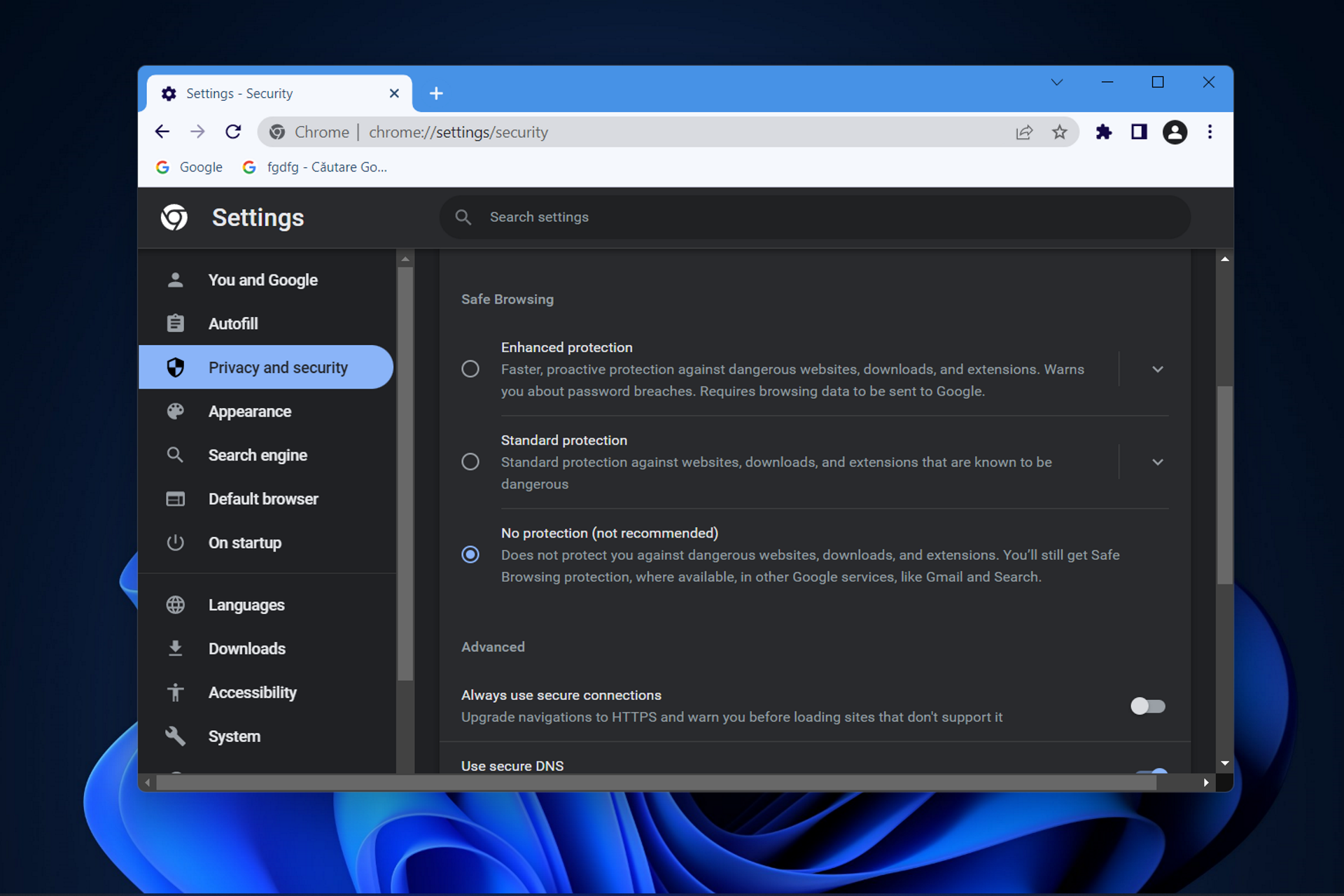
Chrome es el navegador más popular del mundo, pero muchos han informado Este archivo es peligroso. mensaje mientras lo usa. Pero, ¿y si quieres conservar el archivo peligroso?
Su seguridad es importante, por lo que debe usar las extensiones de seguridad y privacidad de Chrome para mantenerla, pero ¿qué sucede si Chrome señala falsamente un archivo como peligroso? Esta guía le ayudará a solucionar este problema.
¿Por qué Chrome dice que un archivo es peligroso?
Este mensaje es parte de la función de navegación segura de Chrome. La característica está diseñada para protegerlo contra las siguientes amenazas:
- Sitios web fraudulentos – Esta característica bloqueará automáticamente el acceso a sitios web no confiables. También puede ayudarlo a detectar estafas como la estafa Alerta de seguridad crítica de Google.
- software no deseado – Puede recibir este error si Chrome cree que el archivo que está descargando es fraudulento, potencialmente dañino o de una fuente no confiable. Esto suele ser un falso positivo, por lo que en la mayoría de los casos no tendrá que preocuparse siempre que tenga instalado un software antivirus confiable.
- Malware – También puede recibir este mensaje si accidentalmente intenta descargar un archivo malicioso. Tenga en cuenta que a veces pueden ocurrir detecciones falsas.
¿Cómo puedo guardar un archivo peligroso en Chrome?
Antes de que comencemos a solucionar este problema, hay una posible solución que tal vez desee probar:
- Gestor de descargas – Este software le permite descargar archivos sin usar un navegador, por lo que puede omitir este mensaje de Chrome usando uno.
1. Use el enlace Guardar como
- Busque el enlace de descarga que desea utilizar.
- Haz clic derecho sobre él y elige Guardar el enlace como.
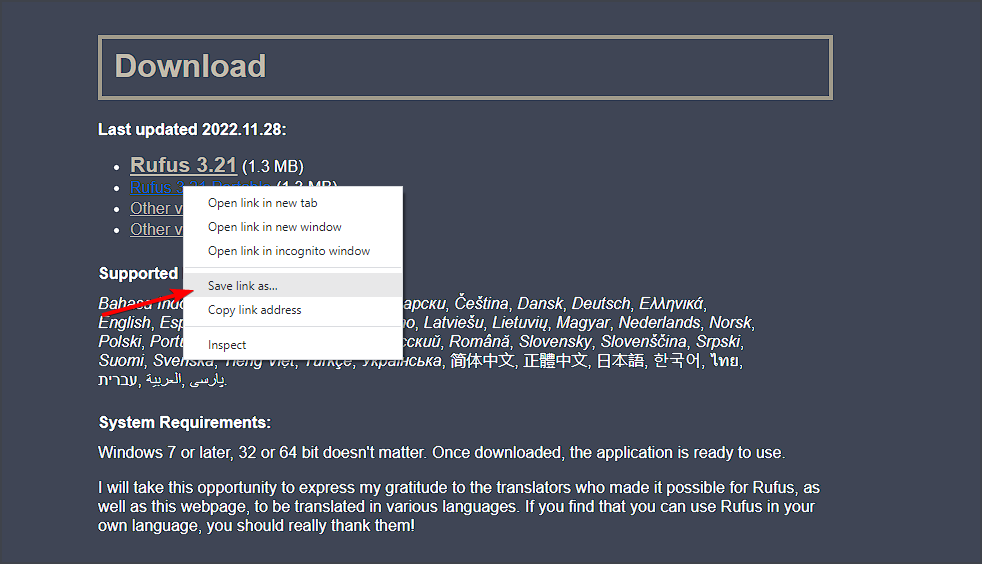
- Ahora elija la ubicación de descarga y guarde el archivo.
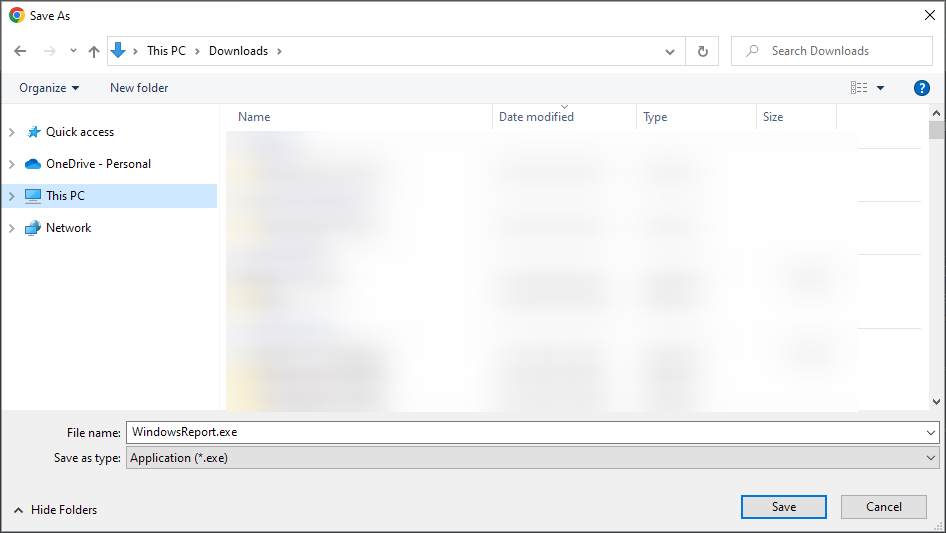
- Debería ver un mensaje en la parte inferior que dice que el archivo no se puede descargar de forma segura.
- Haga clic en la flecha al lado y elija Mantener.
El archivo ahora se descargará sin problemas.
2. Deshabilite las indicaciones de seguridad de Chrome y restaure las descargas bloqueadas
- Abierto Cromo y haga clic en menú de tres puntos en la esquina superior derecha para seleccionar ajustes.
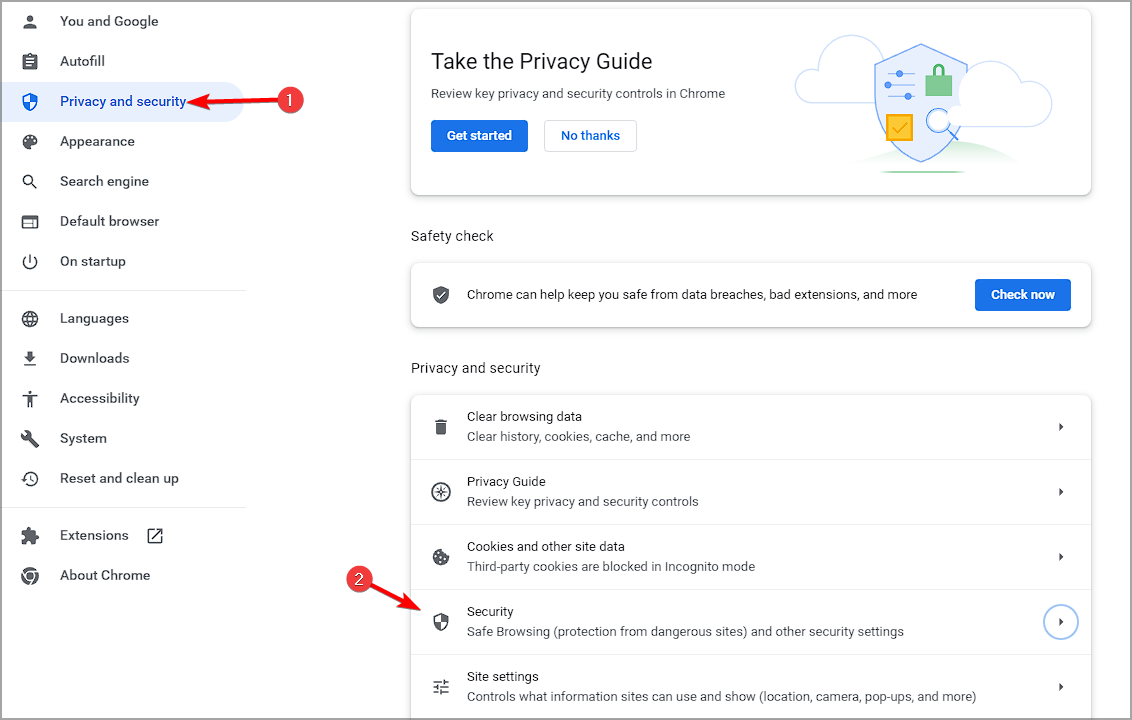
- Luego navega a Privacidad y seguridad seguido por Seguridad.
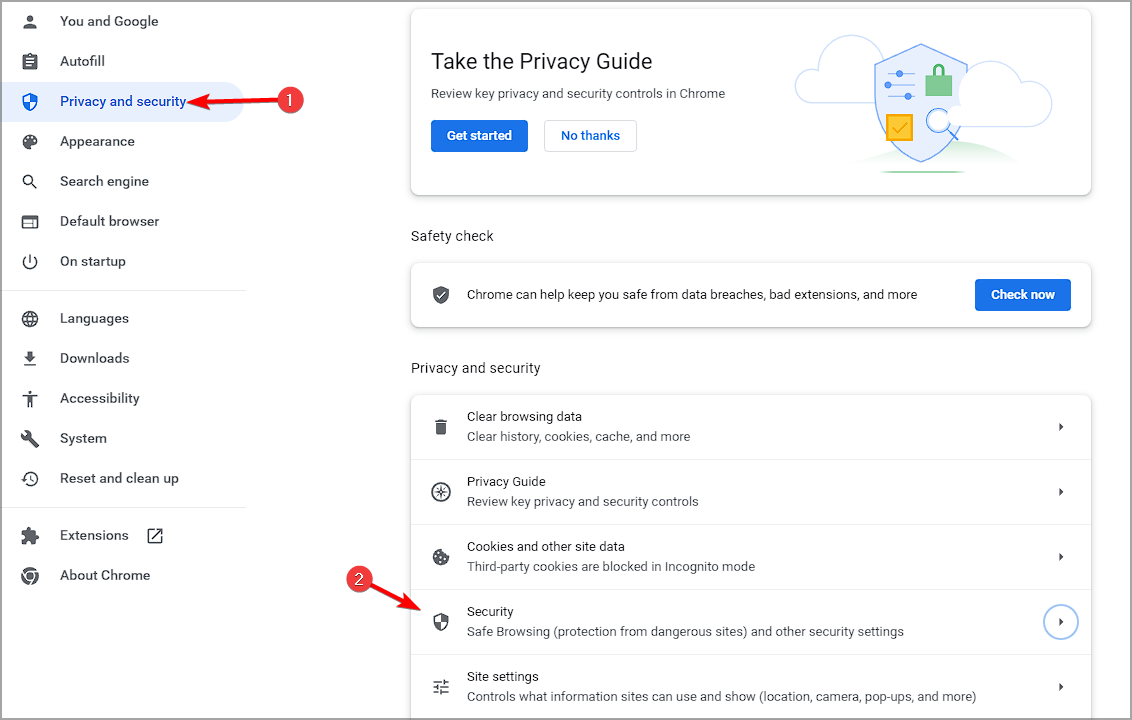
- Aquí, asegúrese de seleccionar Sin protección.
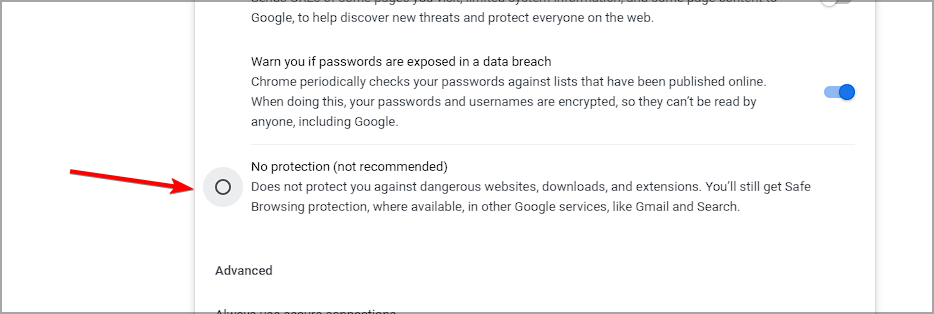
- Haga clic en prohibido confirmar.
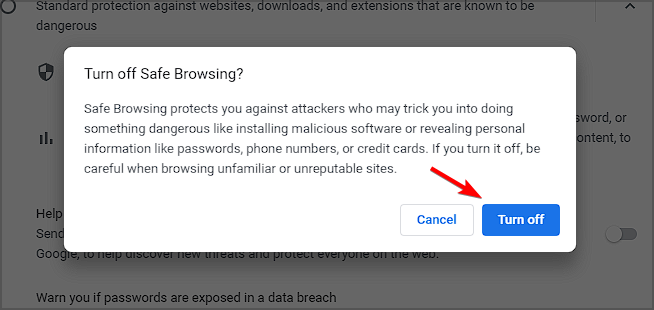
Una vez descargado el archivo, escanéelo con su antivirus y habilite esta función nuevamente.
3. Prueba con otro navegador
Si le preocupa su seguridad en línea, es posible que desee intentarlo Ópera. Es una alternativa increíble que ofrece muchas características. La mayoría de ellos te facilitarán la vida y te ayudarán a mantener tus datos seguros.
El trabajo tiene muchos orientado hacia la intimidad funciones como seguimiento y protección contra phishing. Además, también está la VPN incorporada que mantiene su huella en línea al mínimo mientras mantiene su privacidad protegida.
Además, la configuración de seguridad de Opera es altamente personalizable, lo que permite a los usuarios que conocen su comportamiento en línea modificarla para obtener el mejor rendimiento. Puede habilitar fácilmente la protección contra sitios web que no son de confianza y también establecer opciones de certificación HTTP/SSL.
También puede preseleccionar cuánto acceso le da a los sitios web a sus datos.Desde la configuración de Opera, puede desactivar el acceso a la ubicación, la cámara y más.
La personalización es otro beneficio que disfrutará, ya que Opera le permite crear su propio espacio de trabajo y flujo, personalizar su barra lateral, su apariencia y más.
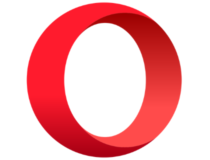
Ópera
¡Disfruta de Internet con el mejor sistema antiphishing y antimalware integrado en tu navegador!
En los últimos años, tanto los navegadores principales como los alternativos han introducido controles de seguridad al abrir enlaces que no son de confianza o al descargar archivos sospechosos. Chrome lidera el camino con su sistema integrado antimalware y antiphishing.
En este artículo, exploramos cómo descargar ciertos archivos a pesar de que estaban bloqueados por el sistema antimalware de Chrome.
Nos deja saber sus preguntas o pensamientos en la sección de comentarios a continuación.
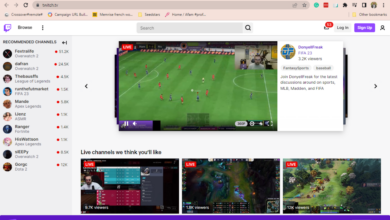
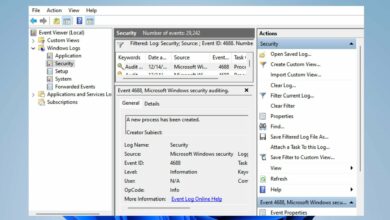
![Photo of WSLRegisterDistribution falló con el error: 0x80370102 [Fix]](https://kdkick.com/wp-content/uploads/2023/05/error-0x80370102-390x220.jpg)